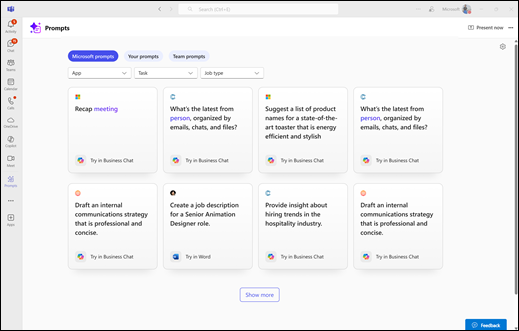Приложението Галерия с подкани на Copilot (известно също като Подкани) предоставя централно място за откриване и използване на подходящи подкани в Microsoft 365 Copilot, Copilot Chat и агенти; като допълва съществуващите Галерия с подкани изживявания.
Забележка: Тази функция е налична за клиенти с лиценз за Microsoft 365 Copilot (служебен). За информация относно как да получите Copilot вижте Къде мога да получа Microsoft Copilot?
Предимства на приложението Галерия с подкани на Copilot
-
Налично директно в Microsoft Teams, Outlook и www.microsoft365.com в Windows и мобилни устройства. Очаквайте скоро за Mac.
-
Филтрирайте по приложение, сценарий, роля, отрасъл или агент, за да намерите точно подканване, което търсите.
-
Когато намерите подкана, която искате да изпробвате, има бутон върху картата, за да изпробвате подканата в това приложение.
-
Можете също да записвате и да преглеждате отново предпочитаните подкани, да ги споделяте с колеги и да преглеждате подкани за конкретни задачи или работни потоци, споделени в екип на Microsoft Teams.
-
Подканите на Microsoft ви показват стотици подкани, които нашите експерти са създали.
-
Вашите подкани са домът за всички подкани, които сте избрали да запишете.
-
Подканите за екипа ви помагат да откриете подкани, които са били споделени с Teams, на които сте член.
Получаване на приложението
Можете да го получите в Teams:
-
Отидете на Teams.
-
Изберете
-
В полето Търсене на приложения и други въведете "подкани".
-
Изберете приложението Microsoft Подкани от списъка и изберете Добавяне.
Важно: Ако не виждате приложението Подкани или ако го виждате, но бъдете подканени да го поискате, администраторът на вашата организация трябва да го разреши вместо вас. Инструкции как да направите това, са тук: Първи стъпки в интегрираните приложения – администратор на Microsoft 365 | Microsoft Learn
Добавяне на раздела към Teams канал
След като имате приложението, ще трябва да го добавите към каналите, където искате да се показва.
-
Отворете Teams и отидете на канала.
-
Изберете бутона плюс, за да добавите раздел към канала.
-
В списъка с приложения за добавяне изберете Подкани.
Сега всички подкани, споделени с този екип, ще бъдат достъпни, като щракнете върху раздела Подкани в горната част на канала.
Добавете го към Microsoft 365 Copilot
За да го добавите към Copilot Chat:
-
Отворете Copilot Chat.
-
Изберете бутона Приложения
-
Намерете и изберете приложението Подкани от списъка. Може да се наложи да изберете Всички приложения , за да го намерите.
Добавете го към Outlook
За да го добавите към Outlook:
-
Отворете Outlook и изберете контролата Приложения
-
Намерете приложението Подкани в списъка и го изберете, за да го добавите към списъка отляво. Може да се наложи да изберете Добавяне на приложения, за да го намерите.
Често задавани въпроси
Изберете заглавията по-долу, за да научите повече
Подканите се съхраняват в личната ви пощенска кутия. Другите хора не могат да виждат записаните ви подкани, освен ако не споделите подканата с тях.
Да, администраторите на организацията могат да преглеждат и експортират записаните и споделените подкани. Това гарантира, че администраторите могат да управляват и управляват подканите, създадени в рамките на организацията.
Не, администраторите нямат възможност да изключват функцията за записване и споделяне. Макар че администраторите могат да следят и експортират записаните подкани, възможността за забраняване на тази функция не е налична
Copilot и Microsoft 365 са изградени на базата на всеобхватния подход на Microsoft към защитата, съответствието и поверителността. За повече информация вж. Данни, поверителност и защита за Microsoft 365 Copilot.
Открийте още
Как се записват подкани